メタマスクでのポリゴン(Polygon/Matic)ネットワークへの接続方法を解説
Crypto Times 編集部
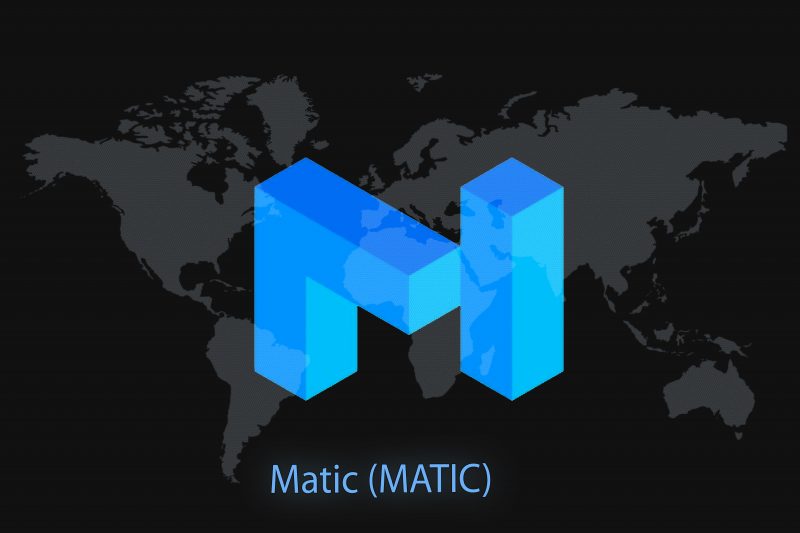
ETHガス代の高騰や環境問題もあり、Polygon(Matic)へ対応するプロジェクトが増えています。Polygon(Matic)を利用するには、メタマスクをPolygon(Matic)ネットワークに接続する必要があります。
この記事では、メタマスクを使用してPolygon(Matic)ネットワークへ接続する方法を解説していきます。
目次
Polygon PoS (Matic)に接続
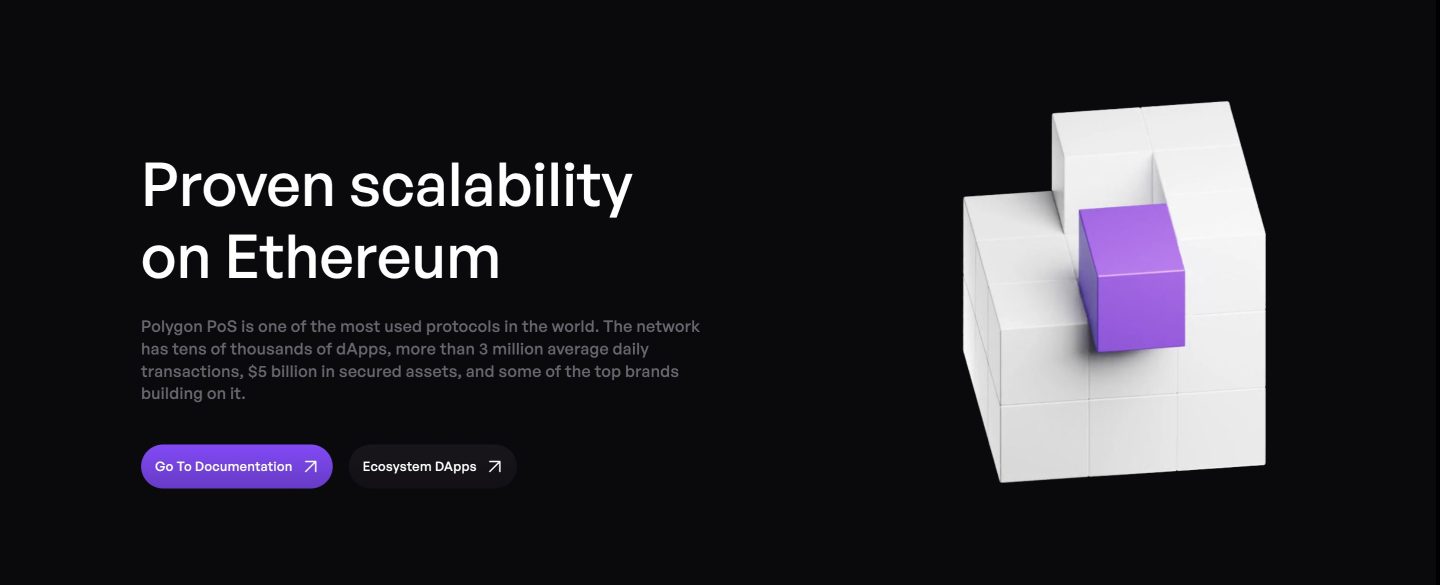
Polygon PoS(Matic)ネットワークへの接続は、メタマスクの基本的な操作が可能であることが前提となります。まだ利用したことがない方は、こちらの記事を参考にしてください。
・MetaMask(メタマスク)の使い方まとめ!入出金・トークン追加も超簡単
・MetaMask(メタマスク)モバイル・スマホの使い方を解説!
まずはメタマスクの左上にあるネットワーク切り替えのボタンをクリックし、「ネットワークを追加」をクリックします。
するとブラウザで新しいタブが開き、代表的なネットワークのリストが表示されますが、ここでリスト最下部にある「ネットワークを手動で追加」をクリックします。
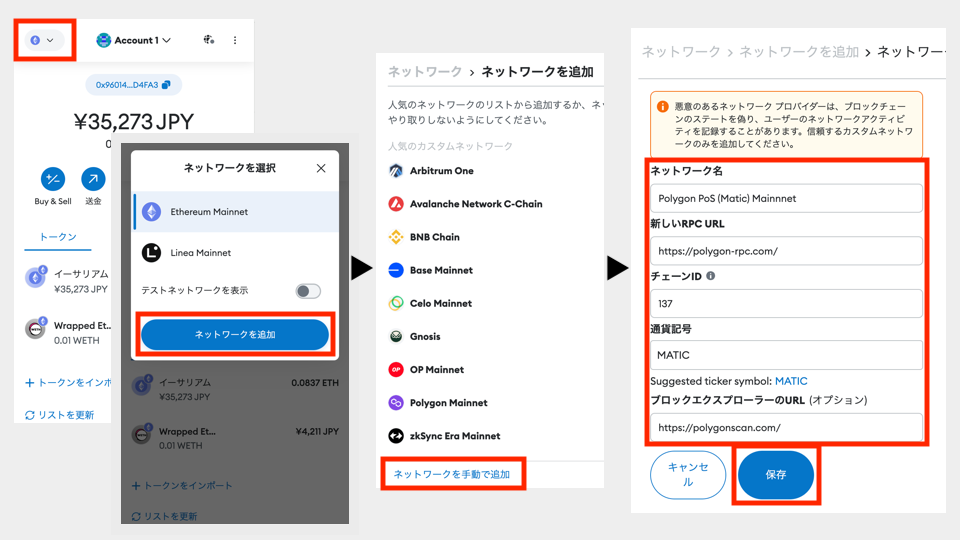
追加するネットワークの情報を入力する画面となるので、以下の内容を入力します。
・ネットワーク名:Polygon PoS (Matic) Mainnnet
・新しいRPC URL:https://polygon-rpc.com
・チェーンID:137
・通貨記号:MATIC
・ブロックエクスプローラーのURL:https://polygonscan.com
入力が終わったら「保存」をクリックします。これでPolygon(Matic)ネットワークに接続が完了しました。
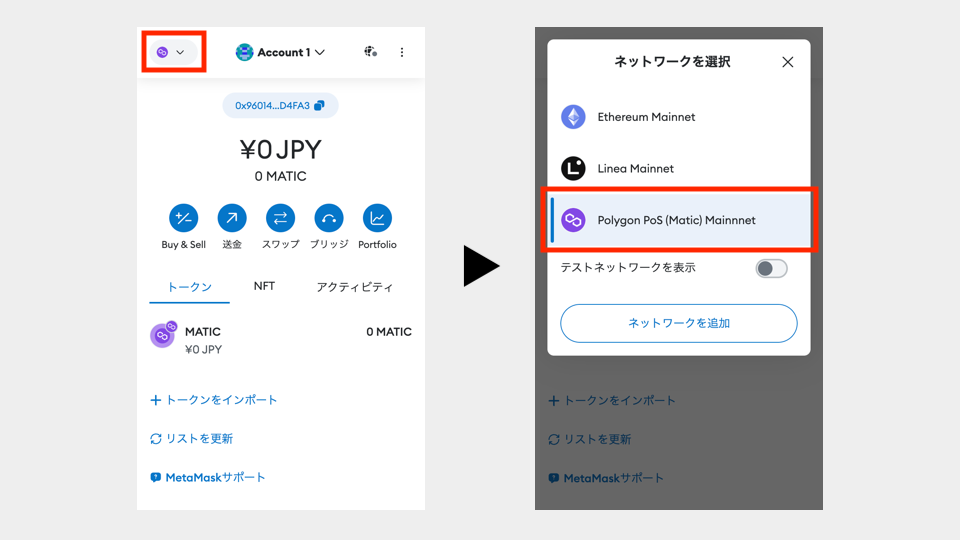
ネットワークの切り替えは、メタマスクの左上にあるネットワーク切り替えボタンから可能です。ボタンをクリックすると追加済みのネットワークがリスト表示されるので、先ほど追加したMatic(Polygon)ネットワークを選択しましょう。
ネットワークを切り替えると、Matic(Polygon)ネットワークにあるトークンしか利用できませんので、混乱しないように気をつけてください。Ethereumメインネットを使いたい方は「Ethereum Mainnet」を選択して元に戻してください。
メタマスクの新機能「Portfolio Dapp」では、仮想通貨やNFTを含む保有資産をワンストップで一覧表示することが可能になります。Polygonも対応ネットワークの一つです。ぜひこちらの記事もご覧ください。
MetaMaskメタマスク(MetaMask)の「Portfolio(ポートフォリオ) Dapp」とは?機能や使い方を解説
Polygon zkEVMへの接続
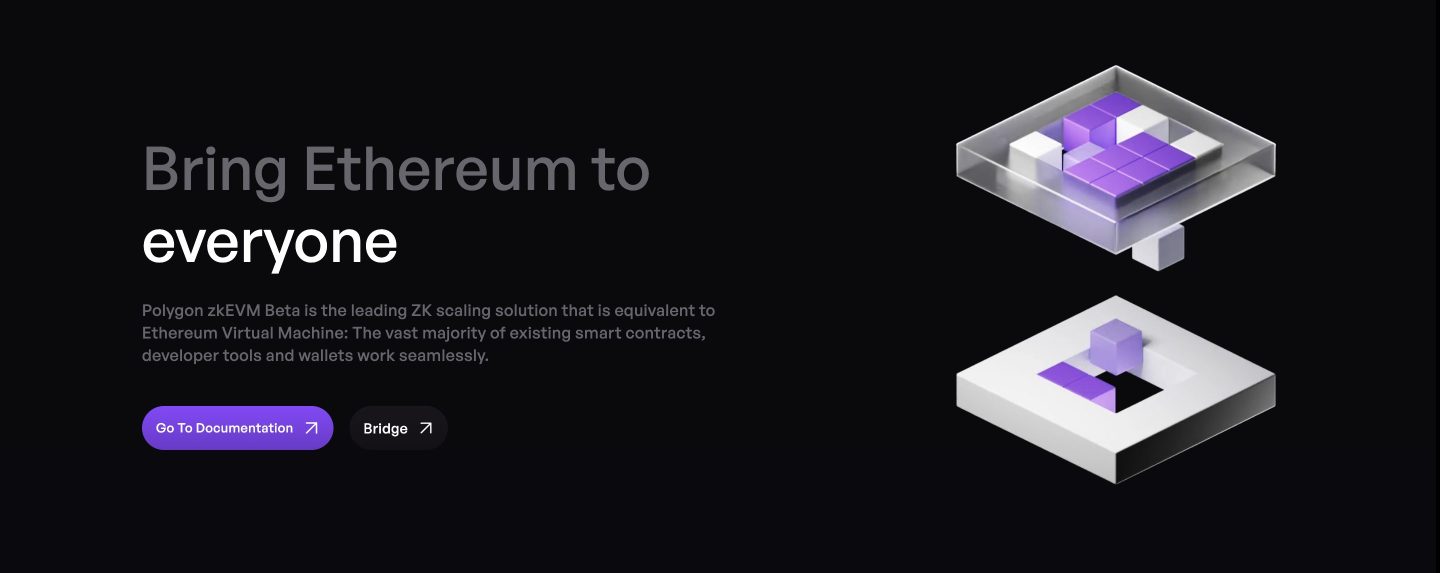
2023年3月にイーサリアムのスケーリングソリューションとなる「Polygon zkEVM」がメインネットで稼働を開始しました。イーサリアムのスケーラビリティ問題の解決策となることが期待されるzkEVMは、他のL2ソリューションに比べてより低いコストと高いスループットを実現します。
Polygon zkEVMへの接続は、前項で解説したPolygon PoS(Matic)への接続手順と操作は同じです。入力するネットワーク情報だけは異なり、以下の通りとなります。
・ネットワーク名:Polygon zkEVM
・新しいRPC URL:https://zkevm-rpc.com
・チェーンID:1101
・通貨記号:ETH
・ブロックエクスプローラーのURL:https://zkevm.polygonscan.com
Polygon(Matic)ネットワークに通貨を転送(ブリッジ)
EthereumネットワークからPolygon(Matic)ネットワークに暗号通貨を送金する必要がある場合、送金したい暗号通貨をPolygon(Matic)ネットワークへ転送(ブリッジ)する必要があります。ここからはそのブリッジの手順を解説します。
まずはPolygon Portalにアクセスし、画面左側のタブから「Bridge」をクリックします。
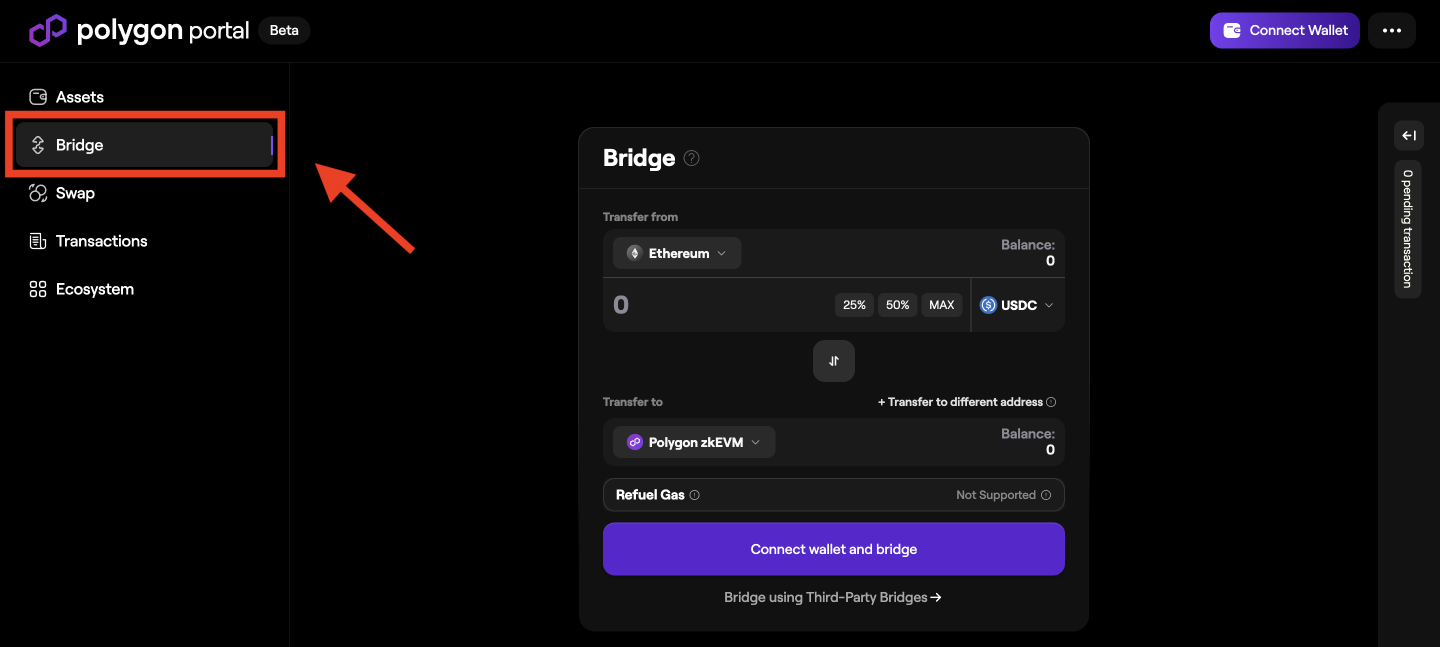
転送元(Transfer from)のネットワーク、通貨、金額を入力し、転送先(Transfer to)のネットワークを選択したら、「Connect wallet and bridge」をクリックし、ウォレット接続を進めます。
その後ウォレット側で接続承認が求められるので、承認作業を済ませます。
ウォレットが接続できたら、再度ブリッジの設定内容を確認し、間違いなければ「Bridge ●●● to ●●●」をクリックします。
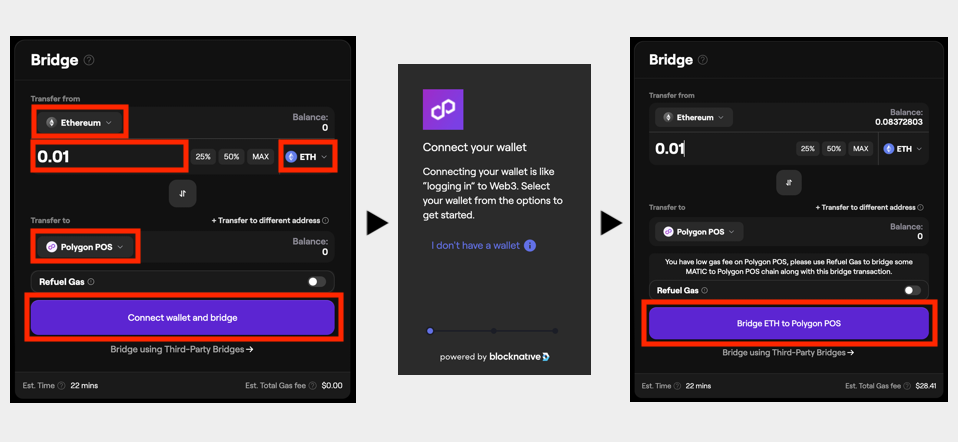
その後ウォレット側でネットワーク切り替えとトランザクション承認を済ませれば、ブリッジが開始します。ネットワークの混雑具合によって手数料や待ち時間が変動しますのでご注意ください。
トランザクションのステータスは、Polygon Portalの画面左側に並ぶ「Transaction」タブから確認することができます。
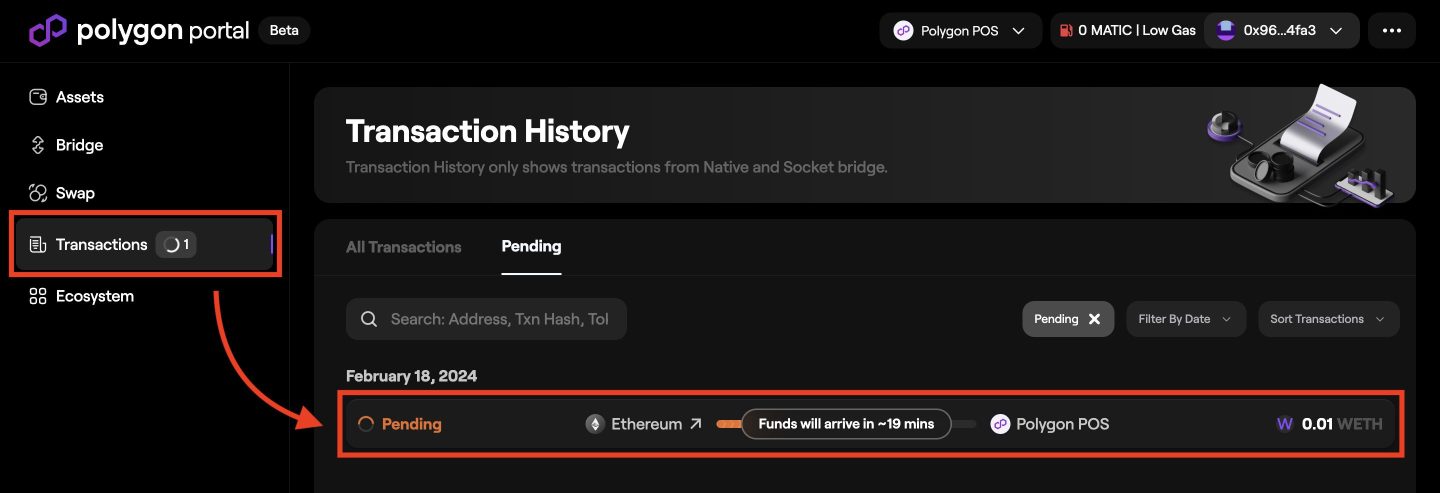
また、Polygon Portal以外にも以下のようなブリッジサイトが使用可能です。
・Owlto Finance
・Orbiter Finance
どちらのサイトも基本的な操作はPolygon Portalと同じで、ウォレットを接続し、転送元のネットワークと通貨と金額、転送先のネットワークを設定して、ブリッジを実行する流れとなります。
Polygon(Matic)ネットワークでの通貨の交換(スワップ)
Polygon(Matic)ネットワークにある通貨を、同じネットワークの別の通貨に交換(スワップ)したい場合も、ブリッジと同じくPolgon Portalを使用できます。
まずはPolgon Portalにアクセスし、画面左側のタブから「Swap」をクリックします。
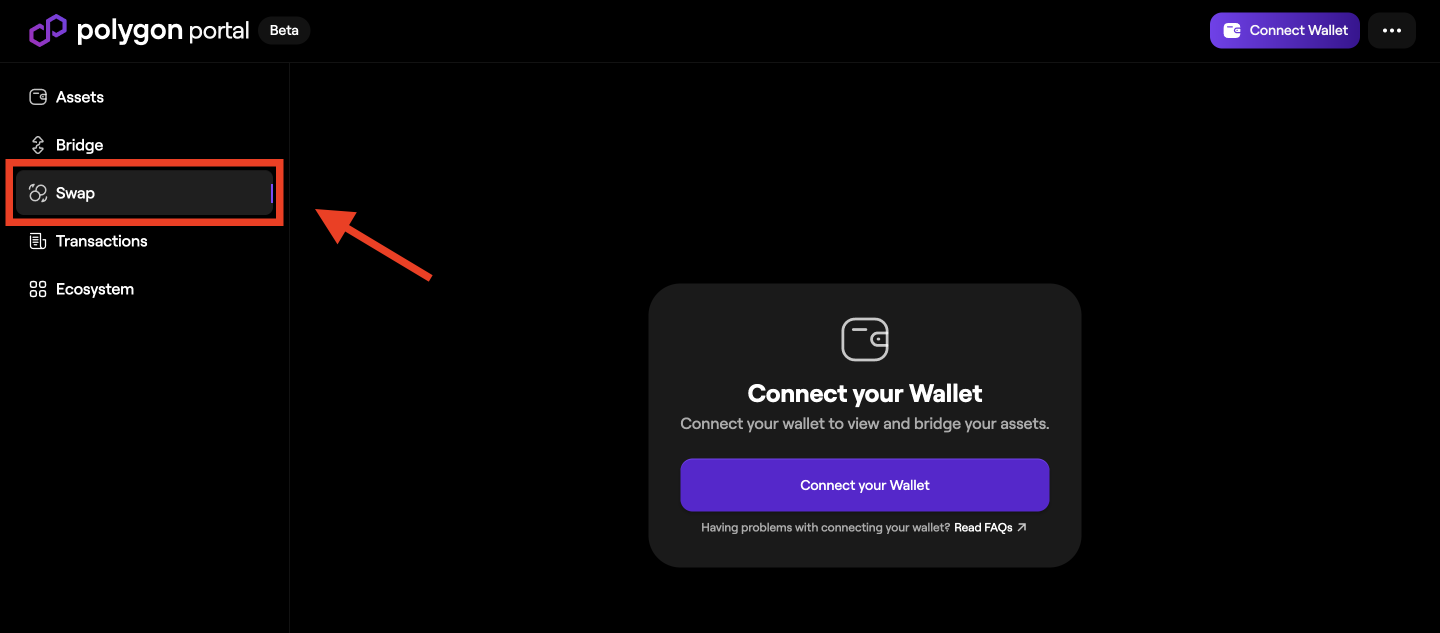
「Connect your wallet」をクリックしてウォレットを接続します。
ウォレット接続の承認を済ませたら、画面上部のタブからスワップを行いたいチェーンを選択し、「Switch chain to ●●●」をクリックしてチェーンを切り替えます。
続いて、交換元と交換先の通貨、金額を入力したら、「Swap」をクリックします。
次の画面でガス代などの詳細を確認のうえ、問題なければ「Confirm swap」をクリックし、ウォレット側での承認を終えればスワップが開始されます。
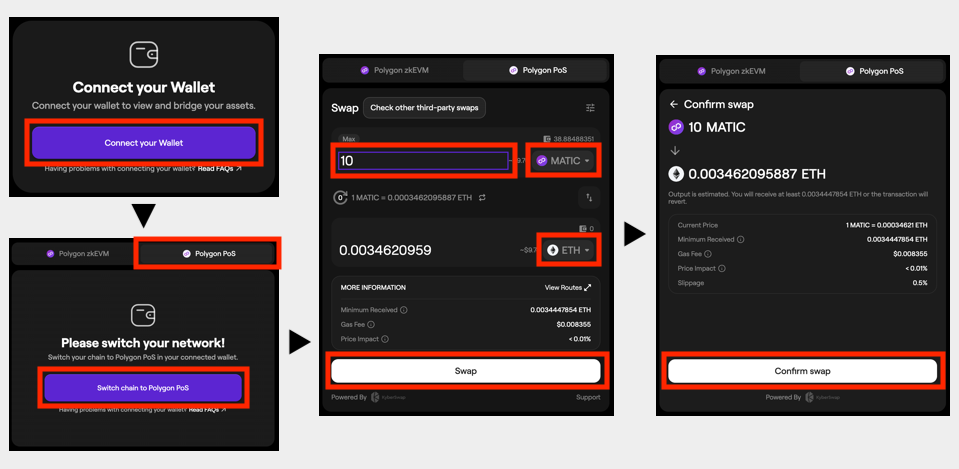
流動性提供されているトークンをPolygon(Matic)ネットワーク上で交換することができます。ガス代もMatic払いなので1円未満で済みます。Polygon(Matic)ネットワークを使う時に重宝するサービスなので覚えておきましょう。
まとめ
Polygon(Matic)のネットワーク接続方法と、Polygon Portal等を使用したブリッジやスワップの方法について解説してきました。
Polygon Portalの使い方をマスターしてから他のサービスを使っていくと、スムーズにPolygon(Matic)ネットワークを使いこなせると思います。
あらためてですが、Ethereumメインネットとは別物になりますので、誤ってトークンを紛失しないよう管理には注意をしてください。















































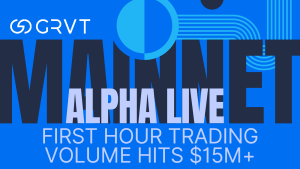


 有料記事
有料記事
















